Heim >häufiges Problem >So entfernen Sie Wasserzeichen und behalten den Text bei
So entfernen Sie Wasserzeichen und behalten den Text bei
- 藏色散人Original
- 2020-08-28 10:45:5614558Durchsuche
So entfernen Sie das Wasserzeichen und behalten den Text: Öffnen Sie zuerst das zu bearbeitende Bild und klicken Sie dann auf das „Patch-Tool“ in der linken Symbolleiste der Photoshop-Software Wasserzeichen im Bildtext; vervollständigen Sie schließlich die Kopie.

Entfernen Sie das Wasserzeichen und behalten Sie den Text bei
1 Öffnen Sie die auf Ihrem Computer installierte Bildbearbeitungssoftware Photoshop und wählen Sie das Bild aus, das bearbeitet werden soll.
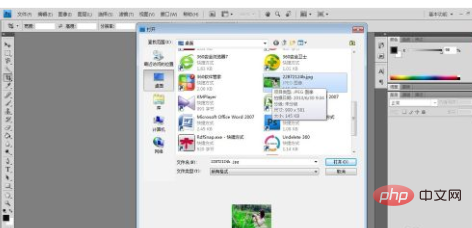
2. Klicken Sie in der linken Symbolleiste der Photoshop-Software auf „Patch-Tool“. Zu diesem Zeitpunkt wird die Patch-Option in der öffentlichen Leiste angezeigt. Wählen Sie hier das Patch-Element aus. „Quelle“ deaktivieren Sie die Option „Transparenz“. Bitte beachten Sie, dass „Transparent“ hier nicht aktiviert werden kann. )
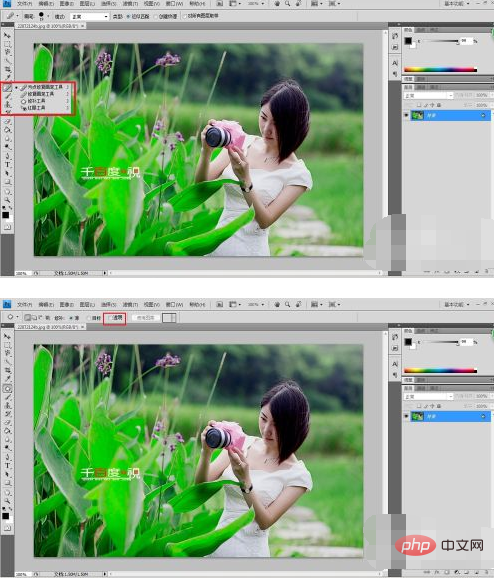
3. Verwenden Sie das Reparaturwerkzeug, um den Text am Bildwasserzeichen einzurahmen, ziehen Sie ihn an eine Stelle mit einer ähnlichen Farbe oder einem ähnlichen Muster im textfreien Bereich und lassen Sie die Maustaste los, um den Kopiervorgang abzuschließen. Wenn die Farbblöcke des Textwasserzeichenhintergrunds unterschiedlich sind, können Sie bei der Textauswahl einen kleineren Bereich auswählen und ihn dann mehrmals bedienen, um den gewünschten Effekt zu erzielen, bis er optisch nicht mehr erkennbar ist.

4. Vergleichen Sie es abschließend mit dem Originalbild, um zu sehen, ob weitere Vorgänge entsprechend der tatsächlichen Situation erforderlich sind. Sie können beispielsweise das Unschärfe-Werkzeug und das Stempel-Werkzeug verwenden, um lokale Anpassungen vorzunehmen Versuchen Sie bei Detailanpassungen, Farbanpassungen usw., das Bild so realistisch wie möglich zu gestalten.

Das obige ist der detaillierte Inhalt vonSo entfernen Sie Wasserzeichen und behalten den Text bei. Für weitere Informationen folgen Sie bitte anderen verwandten Artikeln auf der PHP chinesischen Website!
In Verbindung stehende Artikel
Mehr sehen- So entfernen Sie Wasserzeichen aus Bildern in PS
- PHP verwendet imagettftext(), um Wasserzeichen zu Bildern hinzuzufügen (detaillierte Grafik- und Texterklärung)
- Wie füge ich Wasserzeichentext in Word hinzu?
- Beherrschen Sie die PHP-Sprache, um den Quellcode der API-Schnittstelle zum Entfernen von Video-/Bildwasserzeichen von Douyin Kuaishou Xiaohongshu zu verbinden

